记一次qBittorrent安装+alist离线下载设置
前言
朋友的家宽拿到了公网ip,遂搭建了一个alist服务。
为了方便,我拿到了他的ssh,着手安装qBittorrent。
本文章基于Ubuntu 22.04.5 LTS x86_64。
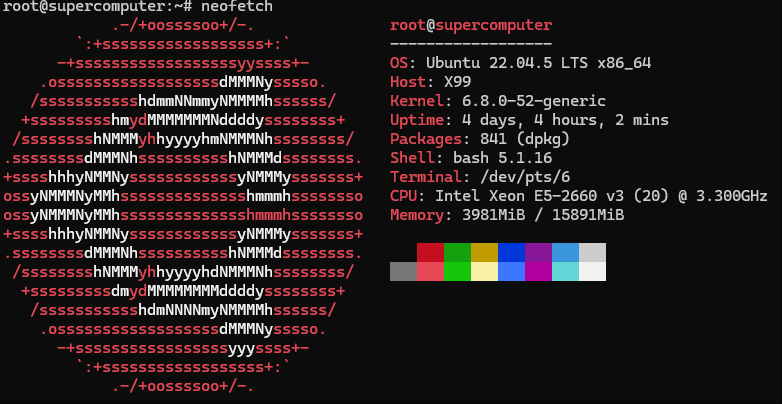
Part 1.下载并上传
首先从github releases下载qBittorrent
我选择的是qbittorrent-enhanced-nox_x86_64-linux-musl_static_2,根据版本来就好。
下载解压完用winscp链接到机子,上传文件。
为了配置方便,上传完后将文件放置在了/root中。
ls一下,如果qbittorrent-nox显示不是绿色的就chmod +x qbittorrent-nox一下。
Part 2.测试并修改配置文件
首先确保防火墙等等没有禁掉8080的出入站:
sudo ufw status
如果防火墙启用了,确保 8080 端口是开放的:
sudo ufw allow 8080/tcp
再reload下防火墙配置。
sudo ufw reload
先执行以下命令查看输出:
./qbittorrent-nox --confirm-legal-notice
同时打开第二个窗口,执行lsof -i:8080查看端口情况。
非常不妙的是,qBittorrent一直只监听了ipv6下的8080端口,导致公网一直无法访问。
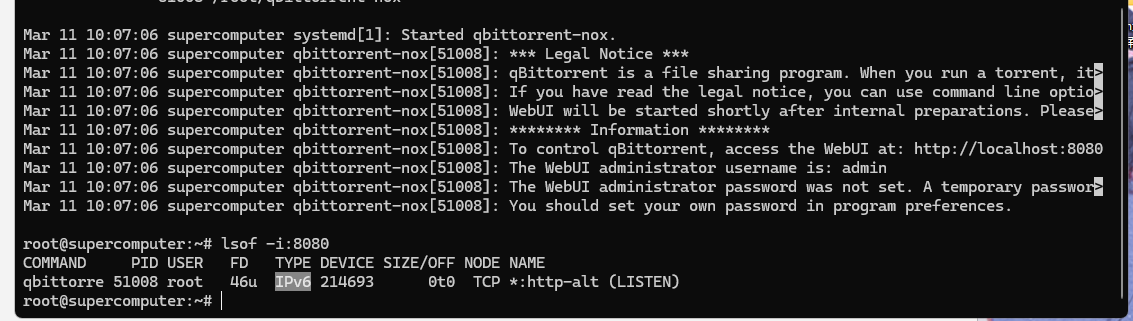
这时候就必须要修改配置了。
执行以下配置来打开配置文件:
sudo vim /root/.config/qBittorrent/qBittorrent.conf
按下i键,在[Preferences]中加上以下两行:
WebUI\Address=0.0.0.0
WebUI\Port=8080
第二行是为了保险,可以不加。
按Esc,输入:wq回车
再次运行,另外一个窗口输入lsof -i:8080就会显示ipv4了。
这时我们就可以登录到qBittorrent的WebUI中了。
浏览器打开ip/域名:8080就可以了,默认用户名admin,密码为临时密码,启动时随用户名一同输出。
这时我们就可以进入设置加上SSL证书或进行其他配置了。
记住千万不要动监听端口/地址方面的设置,留到最后再弄。
Part 3.为qBittorrent写系统服务
此处是噩梦的开端 >﹏<
确保你有root权限,执行以下命令新建服务:
vim /etc/systemd/system/qbittorrent-nox.service
其中的qbittorrent-nox可以随意更改成你想要的服务名。
一开始只是套了alist模板写上了,但是不知为何qBittorrent不读取已经写完的配置,所以只listen了ipv6上的8080端口。
后面无论是加启动参数--profile=$path$还是更改文件位置都是不行。
使用find / -name qBittorrent.conf发现竟存在三个配置文件
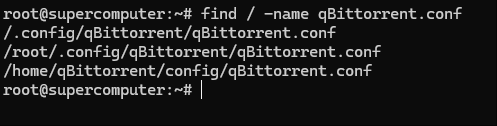
反应过来服务配置中忘记添加HOME变量了
于是有了最终的配置:
[Unit]
Description=qbittorrent-nox
After=network.target
[Service]
Type=simple
Environment="HOME=/root"
ExecStart=/root/qbittorrent-nox
Restart=on-failure
[Install]
WantedBy=multi-user.target
其中Envirionment="HOME=/root"这一行最为重要,如果没有这一行配置文件将无法读取。
执行命令来启用开机自启:
systemctl enable qbittorrent-nox
并启动qbittorrent。
systemctl start qbittorrent-nox && sleep 5 && systemctl status qbittorrent-nox
现在应该就可以正常使用了。
Part 4.设置alist的离线下载
先确保你有alist的管理员权限,
修改alist管理-设置-其他 中的qBittorrent链接为以下格式:
http(s)://$username$ : $password$ @ $hostname$ : $port$/
如果你配置了SSL请一定将http加上s。
点击设置qBittorrent,右上角弹出OK即为设置完毕。
发表回复